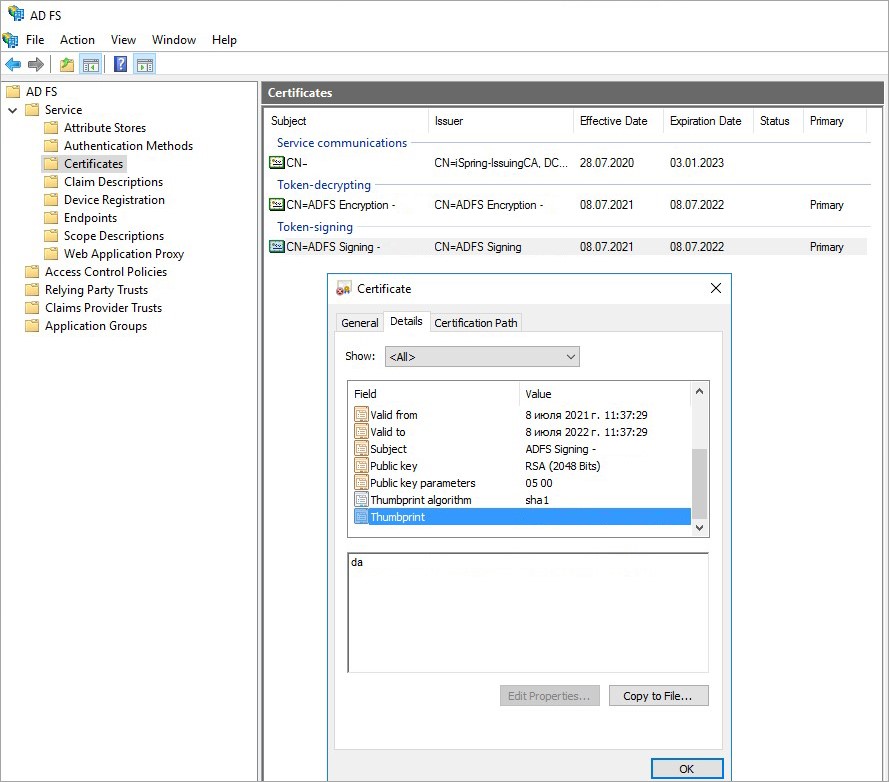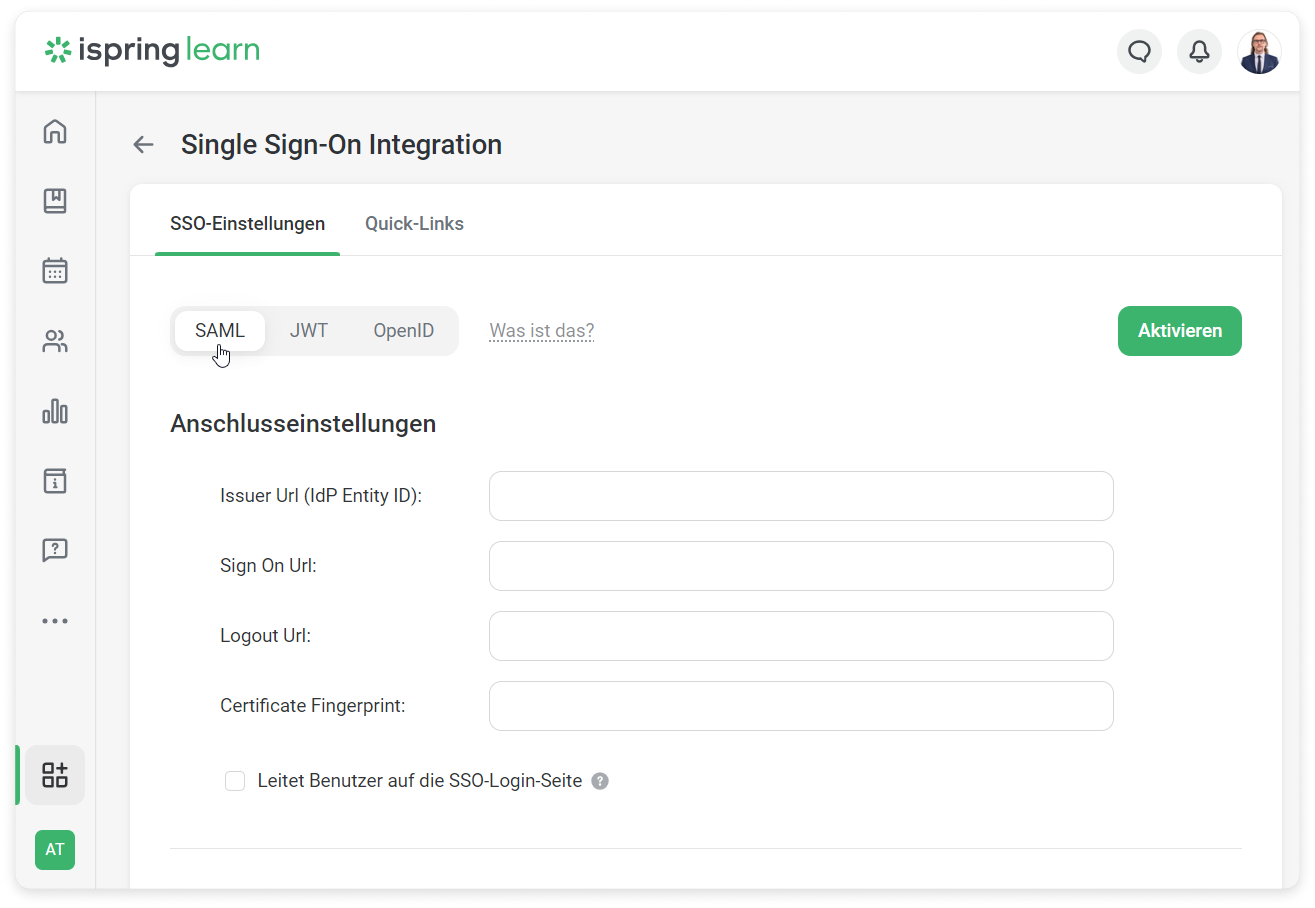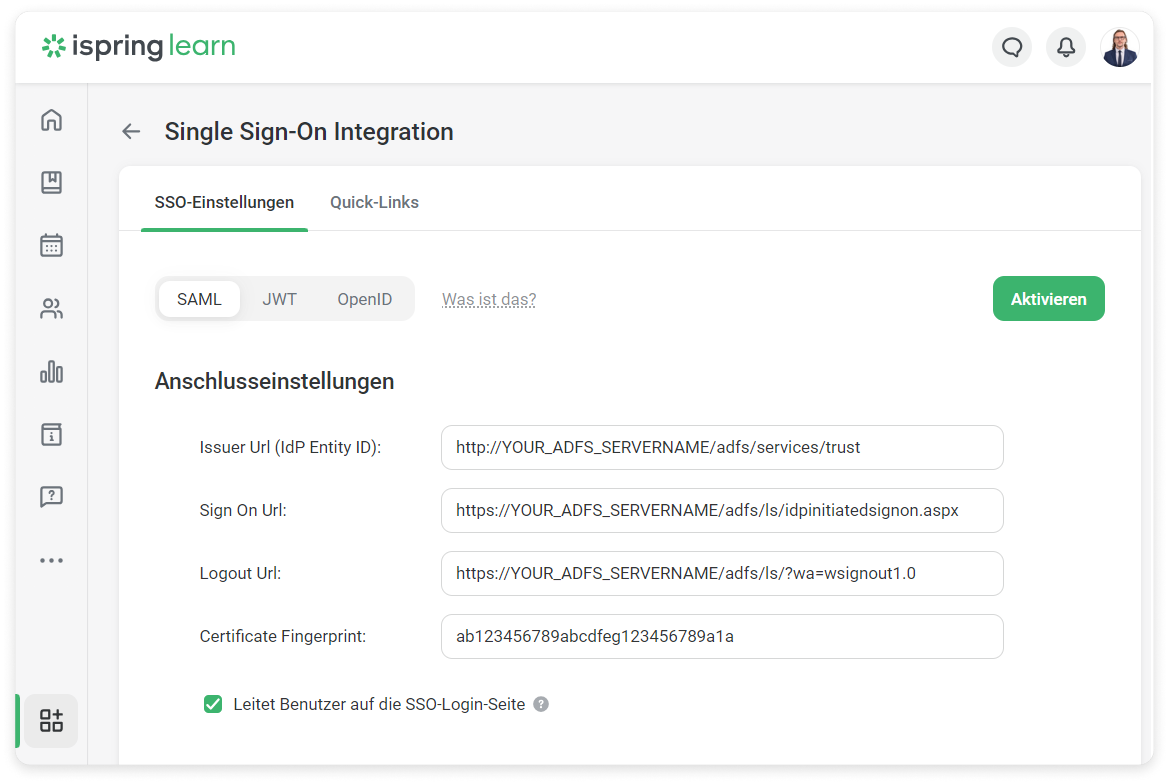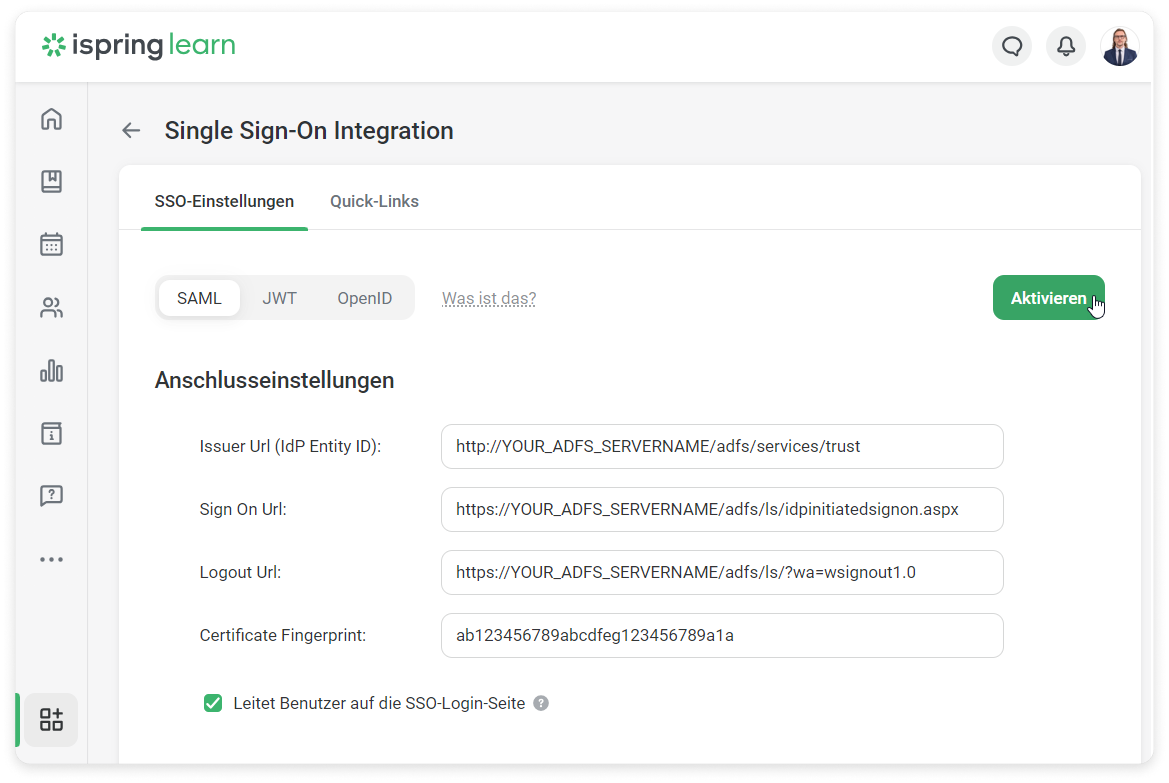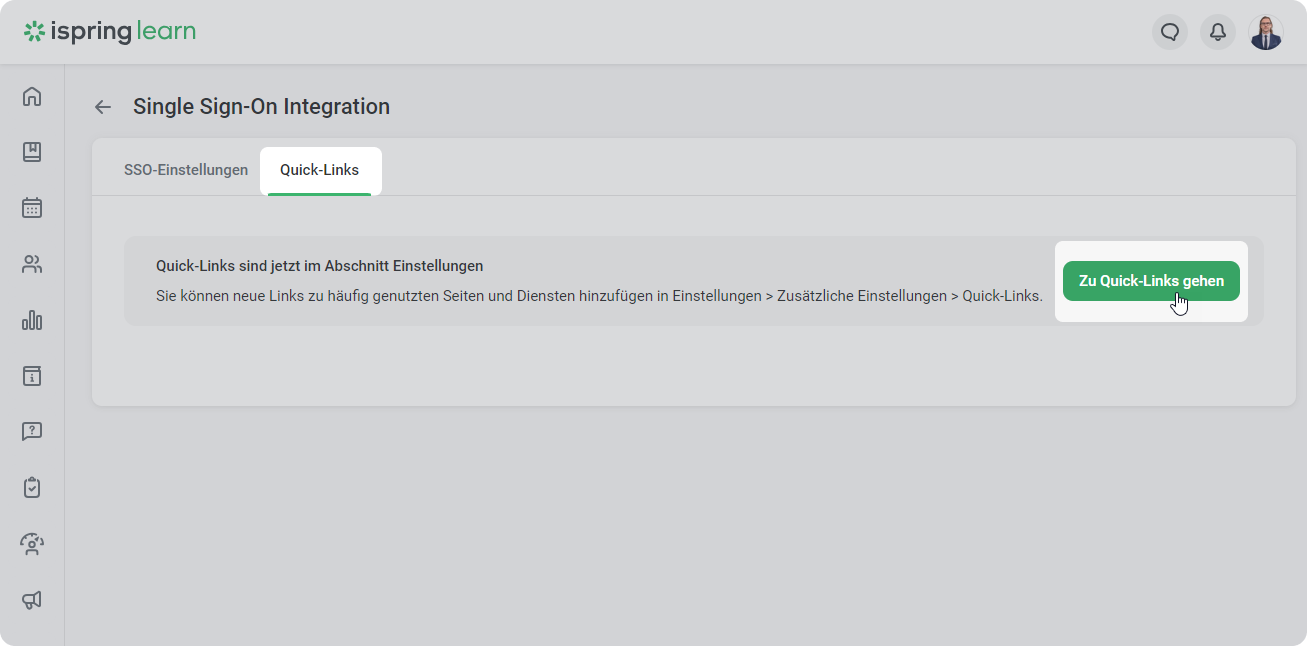...
- Navigieren Sie zu den Zertifikaten.
- Klicken Sie mit der rechten Maustaste auf das Zertifikat und wählen Sie Zertifikat ansehen (View Certificate).
- Gehen Sie zur Registerkarte Details.
- Suchen Sie das Feld Daumenabdruck (Thumbprint) und kopieren Sie den Inhalt.
- Melden Sie sich bei Ihrem iSpring Learn-Konto an. Gehen Sie dann zu Dienste → SSO-Einstellungen und klicken Sie auf SAML.
Fügen Sie Ihren Daumenabdruck in das Feld Certificate Fingerprint ein und entfernen Sie alle Leerzeichen zwischen den Zeichen.
Füllen Sie in iSpring Learn auf der Seite SSO-Integrationseinstellungen diese Felder aus:
Feldname
Beispiel
Issuer URL (idP Entity ID)
Sign On URL
https://YOUR_ADFS_SERVERNAME/adfs/ls/idpinitiatedsignon.aspx
Logout URL
Die Parameter für die Sign On URL und die Logout URL können je nach AD FS unterschiedlich sein.
Issuer URL (IdP Entity ID)
Die URL, die den Dienst des Identitätsanbieters eindeutig identifiziert. Dieser Wert ist gleich dem Issuer-Element in der SAML-Anforderung, die vom Identitätsanbieter gesendet wird.
Sign On URL
Pfad zum Serverskript, das SAML-Identifikator-Bestätigungsanfragen zur Autorisierung generiert.
Logout URL
Pfad zum Serverskript, das SAML-Identifikator-Bestätigungsanforderungen zur Verarbeitung der Abmeldung generiert.
Certificate Fingerprint
Eine Kurzversion des Public-Key-Zertifikats zur Überprüfung einer digitalen Signatur. Es wird verwendet, um Signierungsanfragen eines Identitätsanbieters zu bestätigen. Erfahren Sie hier mehr über Zertifikatsfingerabdrücke.
Redirect users to the SSO login page
Wenn diese Option aktiviert ist, hat die iSpring-Anmeldeseite die folgende URL: https://yourcompany.ispringlearn.com/sso/login.
+
- Klicken Sie auf Aktivieren.
- Dann Link hinzufügen zur Unternehmenswebseite im Abschnitt Quick-Links.
...